Построение маршрута на Яндекс.Картах – это простой и удобный способ планирования путешествия. Вы можете легко указать начальную и конечную точки маршрута, а также добавить промежуточные точки для более точного планирования пути. Карта покажет вам оптимальный маршрут с учетом дорожной ситуации и даст подробные инструкции с поочередными поворотами, чтобы вы всегда оставались на правильном пути.
Как проложить маршрут по точкам
Построение оптимального маршрута по заданным точкам на карте может быть полезным во многих ситуациях: для путешествий, доставки грузов или ведения бизнеса. В данной статье я расскажу о различных способах проложить маршрут по точкам с помощью Яндекс Карты.
1. Использование маршрутизации в Яндекс Картах
Яндекс Карты предоставляют удобный инструмент для построения маршрутов между точками. Для этого необходимо выполнить следующие действия:
- Открыть Яндекс Карты на компьютере или мобильном устройстве.
- Выбрать опцию “Маршруты” в меню слева.
- На карте указать начальную и конечную точки маршрута.
- Добавить промежуточные точки, если необходимо.
- Построить маршрут и ознакомиться со всей информацией о нем: расстояниях, времени в пути, пробках и других подробностях.
Этот способ позволяет быстро и удобно проложить маршрут между несколькими точками, учитывая дорожные условия и другие параметры.
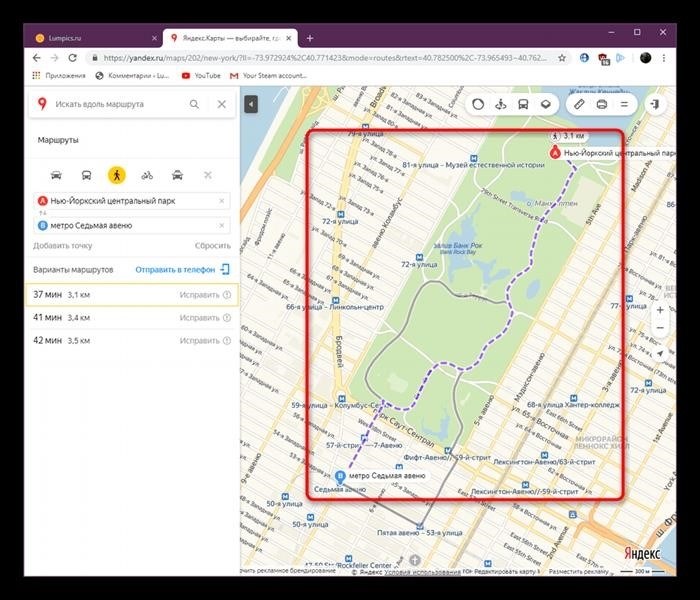
2. Добавление промежуточных точек в маршрут
Если необходимо проложить маршрут с промежуточными остановками, Яндекс Карты предоставляют функцию добавления промежуточных точек. Это особенно полезно, например, для планирования путешествия с заездами в различные города или для доставки товаров клиентам по нескольким местам. Для добавления промежуточных точек необходимо:
- Выбрать начальную и конечную точки маршрута на карте.
- Нажать на маркер начальной точки и выбрать “Добавить промежуточную точку”.
- На карте выбрать место, где нужно сделать остановку, и нажать на него.
- Повторить действия для остальных промежуточных точек.
- Построить маршрут и ознакомиться с деталями пути.
Таким образом, можно легко добавлять и удалять промежуточные точки, чтобы создать оптимальный маршрут с несколькими остановками.
3. Редактирование маршрута
После построения маршрута в Яндекс Картах есть возможность его редактирования. Возможности редактирования маршрута включают:
- Изменение порядка точек маршрута;
- Удаление промежуточных точек;
- Добавление новых точек;
- Изменение способа перемещения (на автомобиле, общественном транспорте, пешком).
Это позволяет внести коррективы в маршрут, если возникают новые обстоятельства или требования.
4. Сохранение маршрута
Чтобы не потерять проложенный маршрут, можно сохранить его для последующего использования или передачи другим пользователям. Для этого необходимо:
- Открыть меню маршрута, нажав на иконку меню в правом верхнем углу.
- Выбрать опцию “Скопировать ссылку на маршрут” или “Сохранить маршрут”.
Полученную ссылку или сохраненный маршрут можно использовать в будущем для быстрого доступа к построенному маршруту или для передачи другим пользователям.
5. Альтернативные маршруты
Яндекс Карты также предоставляют возможность проложить альтернативные маршруты, которые учитывают различные варианты пути и позволяют выбрать наиболее подходящий. Для этого необходимо:
- Построить обычный маршрут между точками, используя описанные выше методы.
- Выбрать опцию “Альтернативные маршруты” в меню слева.
- Ознакомиться с альтернативными вариантами маршрута и выбрать наиболее удобный.
Это очень полезная функция, которая помогает выбрать наиболее оптимальный и удобный маршрут с учетом различных факторов.
Проложение маршрута по точкам в Яндекс Картах – это простой и удобный способ навигации. Надеюсь, что эти рекомендации помогут вам оптимизировать ваши путешествия или бизнес-поездки.
Изменить адрес точки
В процессе использования сервиса Яндекс Карты, возникает необходимость изменить адрес точки местоположения. Это можно сделать в несколько простых шагов:
1. Выберите точку на карте
Перед изменением адреса нужно выбрать нужную точку на карте. Для этого можно использовать инструменты навигации: приблизить или отдалить карту, переместиться по карте с помощью мыши или ввести адрес в строку поиска. Когда нужная точка найдена, можно переходить к следующему шагу.
2. Откройте окно с информацией о точке
Чтобы изменить адрес точки, нужно открыть окно с информацией о выбранной точке. Для этого можно просто щелкнуть на маркере на карте либо выбрать точку в списке, если она уже была добавлена. После этого откроется окно с подробной информацией о выбранной точке.
3. Нажмите на кнопку “Изменить адрес”
В окне информации о точке нужно найти кнопку “Изменить адрес” и нажать на нее. После этого откроется форма, в которой можно будет указать новый адрес точки.
4. Введите новый адрес
В открывшейся форме следует ввести новый адрес точки. Будьте внимательны при заполнении полей: проверьте правильность написания адреса, используйте по возможности официальные названия улиц и номера домов. После ввода нового адреса можно сохранить изменения и закрыть форму.
5. Проверьте изменения
После сохранения изменений важно проверить точность нового адреса на карте. Для этого можно просто посмотреть, изменились ли координаты точки на карте. Если адрес был изменен правильно, новая точка будет указывать на правильное местоположение.
Таким образом, для изменения адреса точки на Яндекс Картах необходимо выбрать нужную точку на карте, открыть окно с информацией о точке, нажать на кнопку “Изменить адрес”, ввести новый адрес и проверить изменения на карте.
Как поменять местами точки маршрута на Яндекс.Картах
Шаг 1: Открыть карту и построить маршрут
Откройте Яндекс.Карты в браузере и воспользуйтесь функцией построения маршрута. Укажите начальную и конечную точки, а также промежуточные, если они есть. Нажмите кнопку “Построить маршрут”, чтобы построить ваш исходный маршрут.
Шаг 2: Перемещение точек маршрута
Когда маршрут построен, вы увидите его на карте в виде черезвычайно привлекательных линий. Чтобы поменять местами две точки маршрута, выполните следующие действия:
- Нажмите на первую точку маршрута, которую вы хотите переместить.
- Перетащите точку на новое место на карте, используя курсор мыши. Вы увидите, как маршрут автоматически перестроится.
- Повторите те же действия для второй точки маршрута.
Шаг 3: Проверить новый маршрут
После перемещения точек маршрута убедитесь, что новый маршрут соответствует вашим потребностям. Обратите внимание на длину маршрута, время пути и препятствия, которые могут возникнуть на пути.
Еще несколько советов
Помимо перемещения точек маршрута, вам может быть полезно использовать другие функции Яндекс.Карт, чтобы настроить ваш маршрут и сделать его более удобным:
- Добавление промежуточных точек – если вам нужно посетить несколько мест по пути, вы можете добавить промежуточные точки в ваш маршрут.
- Выбор оптимального транспорта – Яндекс.Карты позволяют выбрать различные виды транспорта для вашего маршрута, такие как автомобиль, общественный транспорт или пешком. Вы можете изменить это в настройках маршрута.
- Учет пробок и препятствий – при построении маршрута на Яндекс.Картах учтите трафик и возможные препятствия, чтобы выбрать наиболее эффективный путь. При необходимости вы можете отключить эту функцию в настройках маршрута.
Надеемся, что эта инструкция поможет вам поменять местами точки маршрута на Яндекс.Картах и создать идеальный план для вашего следующего путешествия. Удачного вам путешествия!
Как воспользоваться функцией скидывания координат в Яндекс.Картах
Вышеуказанная функция позволяет сохранить и поделиться географическими координатами определенного места в Яндекс.Картах. Вам потребуется следовать нескольким простым шагам:
1. Открыть Яндекс.Карты
В первую очередь, необходимо открыть официальный сайт Яндекса и перейти на страницу с Яндекс.Картами.
2. Найти нужное место
С помощью поиска на карте, либо введя адрес в поле поиска, найдите интересующее вас место или маршрут.
3. Получить координаты
Чтобы получить координаты выбранного места, кликните по нему правой кнопкой мыши и выберите в контекстном меню пункт “Скопировать координаты”. Это позволит вам скопировать координаты в буфер обмена.
4. Скинуть координаты
Чтобы передать или скинуть скопированные координаты другому человеку или использовать их в других сервисах, вставьте их в нужное место, например, в чате или текстовом редакторе, используя комбинацию клавиш Ctrl+V (или Cmd+V для Mac).
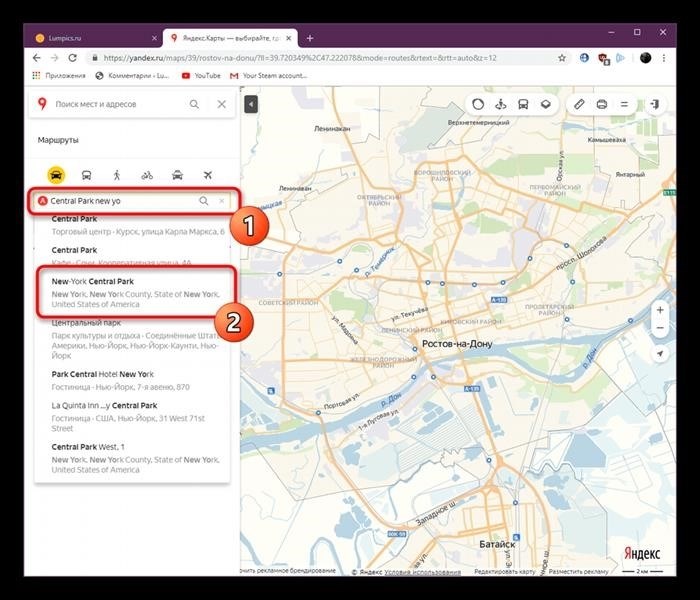
5. Восстановить координаты
Если вам нужно восстановить координаты из буфера обмена, можете воспользоваться комбинацией клавиш Ctrl+V (или Cmd+V для Mac) в поле поиска на Яндекс.Картах.
Теперь вы знаете, как легко скинуть координаты в Яндекс.Картах и воспользоваться этой информацией для различных целей.
Как исправить адрес организации в Яндекс картах
Ошибки с адресами в Яндекс картах происходят иногда. Это может быть не только неудобно, но и вредно для бизнеса. Если адрес вашей организации в Яндекс картах неверен или устарел, вам следует исправить это как можно скорее. Вот несколько шагов, которые помогут вам привести адрес организации в Яндекс картах в порядок.
Для исправления адреса вашей организации в Яндекс картах, выполните следующие действия:
1. Проверьте актуальность информации
Первый шаг – убедиться, что адрес, который вы хотите исправить, действительно неверный или устарел. Убедитесь, что вы имеете точные данные о текущем адресе вашей организации. Проверьте свой сайт или другие источники информации, чтобы удостовериться, что предоставленная информация является верной.
2. Обновите информацию на карте
Для обновления адреса организации на Яндекс картах, выполните следующие шаги:
- Зайдите на сайт Яндекс карты.
- Воспользуйтесь поиском и найдите свою организацию на карте.
- На странице с подробной информацией о вашей организации, нажмите на кнопку “Исправить данные”.
- Внесите правильные данные об адресе организации и сохраните изменения.
3. Подтвердите информацию
После внесения изменений, Яндекс может потребовать подтверждения новой информации. Подтверждение может быть необходимо для обеспечения достоверности данных на карте. Процедура подтверждения может варьироваться, но обычно вам будет предложено предоставить документы или другую информацию, подтверждающую ваше право на внесение изменений.
4. Дождитесь обновления
После подтверждения данных, вам придется подождать, пока информация будет обновлена на Яндекс картах. Обычно это занимает некоторое время. В течение этого периода рекомендуется периодически проверять, чтобы убедиться, что изменения внесены правильно.
Следуйте этим шагам, чтобы исправить адрес вашей организации в Яндекс картах. Важно помнить, что точность и актуальность информации на карте могут повлиять на посетителей и клиентов, поэтому следует быть внимательным и ответственным при обновлении данных.
Прокладываем маршрут пешком в Яндекс.Картах
Времена, когда мы предлагали десяток вариантов проезда на общественном транспорте, уже давно прошли. Сегодня все больше людей предпочитают активный образ жизни и выбирают пеший маршрут. В Яндекс.Картах вы можете легко проложить свой маршрут пешком, чтобы быстро и удобно добраться до нужного места.
Преимущества прокладывания маршрута пешком с помощью Яндекс.Карт:
- Точная информация о расстоянии и времени пути;
- Учет пробок и других транспортных трудностей;
- Возможность установки промежуточных точек;
- Показ пешеходных маршрутов с простейшими путевыми указаниями;
- Доступ к информации о достопримечательностях и других интересных местах поблизости;
- Подробные карты и легенда.
Как проложить маршрут пешком в Яндекс.Картах:
- Откройте Яндекс.Карты в веб-браузере на компьютере или скачайте приложение на свой смартфон или планшет.
- В верхнем поле поиска введите адрес вашего начального пункта.
- Выберите опцию “Пеший маршрут” на панели инструментов, расположенной под поисковой строкой. Введите адрес вашей конечной точки.
- Нажмите кнопку “Построить маршрут”.
- Яндекс.Карты построят оптимальный маршрут для вас со всей необходимой информацией о расстоянии, времени пути и преградах на пути.
- Вы также можете добавить промежуточные точки, чтобы уточнить ваш маршрут.
Полезные советы по прогулкам пешком:
- Обратите внимание на пешеходные дорожки и пути. Используйте их для безопасного передвижения.
- Оцените погоду перед прогулкой и подготовьтесь соответствующим образом.
- Не забудьте про комфортную обувь, чтобы избежать неприятных ощущений и травм.
- Исследуйте окрестности и обратите внимание на интересные места, которые вы можете посетить на своем пути.
- Пользуйтесь приложением Яндекс.Карты, чтобы получать актуальную информацию о пробках и изменениях в маршруте.
Прокладывая маршрут пешком в Яндекс.Картах, вы сможете избежать лишних проблем и насладиться комфортной прогулкой. Найдите оптимальный путь, исследуйте новые места и наслаждайтесь пеший маршрутами, которые предлагает Яндекс.Карты.
Как использовать компас в Яндекс Картах
Компас в Яндекс Картах позволяет определить ваше направление движения на карте и легко ориентироваться в окружающем пространстве. В данной статье мы расскажем вам, как пользоваться компасом в Яндекс Картах.
Шаг 1: Откройте Яндекс Карты
Перейдите на официальный сайт Яндекс Карт или откройте приложение Яндекс Карты на своём мобильном устройстве.
Шаг 2: Выберите место на карте
Выберите место на карте, в котором вы хотите определить своё положение или маршрут.
Шаг 3: Активируйте компас
На главном экране Яндекс Карт нажмите на иконку компаса, расположенную в правом верхнем углу экрана. Это позволит вам включить функцию компаса.
Шаг 4: Установите устройство в горизонтальное положение
Удерживайте своё устройство горизонтально так, чтобы оно было параллельно поверхности земли.
Шаг 5: Ориентируйтесь по компасу
После активации компаса вам станут доступны следующие функции:
- Показ направления на север: компас в Яндекс Картах поможет вам определить, в каком направлении находится север.
- Определение вашего текущего направления: при движении, компас будет указывать вам изменение направления относительно севера.
- Ориентация карты: при повороте вашего устройства, карта на экране будет автоматически поворачиваться в соответствии с вашим направлением.
Советы по использованию компаса в Яндекс Картах
Вот несколько полезных советов, чтобы использование компаса в Яндекс Картах было максимально эффективным:
- Удерживайте устройство горизонтально и стабильно, чтобы получить наиболее точные показания компаса.
- Учтите, что компас работает только при наличии активного интернет-соединения и доступа к геоданным.
- При движении пешком или на автомобиле компас будет показывать ваше отклонение от прямого направления к выбранной точке.
- Если компас показывает неправильные данные, попробуйте перезапустить приложение Яндекс Карты или проверьте, что у вас активно GPS на вашем устройстве.
Теперь вы знаете, как использовать компас в Яндекс Картах. Не забывайте ориентироваться по компасу, чтобы легко перемещаться и находить нужные места на карте!
Как найти свою Яндекс карту
Шаг 1: Открыть Яндекс.Карты
Первым шагом для поиска своей Яндекс карты является открытие сервиса Яндекс.Карты в браузере. Просто введите в адресной строке браузера “Яндекс.Карты” и нажмите Enter. Вы будете перенаправлены на главную страницу сервиса.
Шаг 2: Войти в свой аккаунт
Для доступа к своим картам вам необходимо войти в свой аккаунт Яндекс. Если у вас уже есть учетная запись, кликните на кнопку “Войти” в верхнем правом углу страницы. Если у вас еще нет учетной записи, зарегистрируйтесь, следуя инструкциям на странице регистрации.
Шаг 3: Перейти в раздел “Мои карты”
После успешной авторизации вы попадете на главную страницу Яндекс.Карты. Чтобы найти свою карту, выберите раздел “Мои карты” в верхнем меню. В этом разделе вы увидите список всех своих созданных карт.
Шаг 4: Поиск нужной карты
В списке “Мои карты” вы можете искать нужную карту по названию или описанию. Используйте поисковую строку, расположенную сверху списка, чтобы быстро найти нужную карту.
Шаг 5: Открыть карту
Как только вы найдете нужную карту, кликните на нее, чтобы открыть ее. Вы будете перенаправлены на страницу с подробной информацией о карте, включая название, описание и список всех меток и маршрутов.
Шаг 6: Использование карты
Теперь вы можете использовать свою Яндекс карту для построения маршрутов, добавления меток, редактирования и т.д. Для этого воспользуйтесь доступными инструментами и функциями на странице карты.
Следуя этому гайду, вы сможете легко найти свою Яндекс карту и использовать ее для различных целей, будь то построение маршрутов, планирование путешествий или просто сохранение интересных мест.
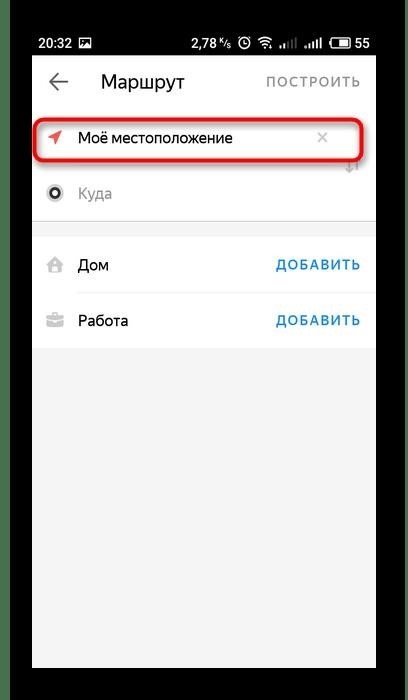
Поездка между двумя точками или стандартный маршрут
При планировании поездки между двумя точками на карте, можно использовать различные сервисы, такие как Яндекс Карты, чтобы построить стандартный маршрут. Это позволяет найти оптимальный путь и оценить время передвижения.
Как использовать Яндекс Карты для построения маршрута?
Следующие шаги помогут вам использовать Яндекс Карты для построения маршрута между двумя точками:
- Откройте Яндекс Карты на своем устройстве.
- Нажмите на значок маршрута или выберите соответствующий пункт в меню.
- Введите адрес отправления и адрес прибытия.
- Выберите тип транспорта, который вы планируете использовать (например, автомобиль, общественный транспорт или пешком).
- Нажмите на кнопку “Построить маршрут”, чтобы получить оптимальный путь и время передвижения.
Преимущества использования Яндекс Карт для построения маршрута
Использование Яндекс Карт для построения маршрута между двумя точками имеет следующие преимущества:
- Точность и надежность информации о маршруте. Яндекс Карты обновляются в режиме реального времени и предоставляют актуальную информацию о пробках, дорожных ограничениях и других факторах, которые могут повлиять на время передвижения.
- Возможность выбора различных типов транспорта. Вы можете выбрать наиболее удобный для вас способ передвижения – автомобиль, общественный транспорт или пешком.
- Показ альтернативных маршрутов. Яндекс Карты могут предложить несколько вариантов маршрута, учитывая различные факторы, такие как дистанция, время и пробки.
- Возможность сохранения и планирования маршрутов. Вы можете сохранить построенные маршруты для будущего использования или создать план поездки с несколькими остановками.
Построение стандартного маршрута между двумя точками с использованием Яндекс Карт является простым и удобным способом планирования вашей поездки. Вы получите оптимальный путь и оценку времени передвижения, что поможет вам сэкономить время и улучшить ваше путешествие.
Изменить направление движения по маршруту
Изменение маршрута на Яндекс.Картах
У Яндекс.Карт есть функция “Изменить маршрут”, которая позволяет внести изменения в планирование пути. Для изменения направления движения по маршруту необходимо выполнить следующие действия:
- Откройте приложение Яндекс.Карты и выберите пункт назначения для маршрута.
- Нажмите на значок “Маршрут” внизу экрана.
- Выберите предпочтительный вид транспорта (автомобиль, общественный транспорт, пешком) и нажмите на кнопку “Показать маршрут”.
- После построения маршрута нажмите на значок “Изменить маршрут” в верхнем правом углу.
- Измените направление движения, перетаскивая маркеры на карте или добавляя/удаляя промежуточные пункты.
- После внесения изменений нажмите на кнопку “Готово” для сохранения нового маршрута.
Преимущества изменения маршрута на Яндекс.Картах
Изменение маршрута на Яндекс.Картах предоставляет несколько преимуществ:
- Гибкость планирования пути. Вы можете легко менять направление движения в зависимости от текущей ситуации на дороге.
- Учет пробок и препятствий. Яндекс.Карты учитывают информацию о пробках и препятствиях на дороге, что позволяет выбрать оптимальный маршрут.
- Комфортная навигация. После изменения маршрута в приложении Яндекс.Карты автоматически перестраивают навигацию, что упрощает передвижение.
Изменение направления движения по маршруту на Яндекс.Картах – это простой и удобный способ адаптировать свой путь под текущие обстоятельства. Благодаря гибкости и удобству использования, Яндекс.Карты являются незаменимым инструментом для планирования и изменения маршрутов.
Отправить уведомление на мобильное устройство
Для отправки уведомления на мобильное устройство можно использовать различные способы, такие как:
1. SMS-сообщение
Отправка SMS-сообщения на мобильное устройство позволяет передать информацию клиенту в самое кратчайшее время. В сообщении можно указать важные детали, например, время и место встречи, изменения в расписании или другую важную информацию.
2. Push-уведомление
Push-уведомления являются одним из наиболее распространенных способов отправки уведомлений на мобильные устройства. Такие уведомления могут содержать текстовую информацию, а также могут включать в себя ссылки на конкретные действия, например, переход на страницу приложения или совершение определенного действия.
3. E-mail
Отправка уведомления на мобильное устройство посредством e-mail является одним из самых популярных методов связи. В таких письмах можно указать важную информацию и предложить клиенту совершить определенное действие, например, пройти опрос или оформить заказ.
4. Мобильное приложение
Создание мобильного приложения для отправки уведомлений является наиболее эффективным и гибким способом связи с клиентами. В приложении можно использовать различные виды уведомлений, такие как push-уведомления, звуковые сигналы или всплывающие окна, чтобы привлечь внимание пользователя и передать ему важную информацию.
5. Мессенджеры
Многие люди активно используют мессенджеры, такие как WhatsApp, Viber или Telegram. Отправка уведомлений через мессенджеры позволяет доставить информацию клиентам в удобной и доступной форме. В сообщении можно указать важные детали и предложить клиенту совершить определенное действие.
Выбор способа отправки уведомления на мобильное устройство зависит от цели и потребностей бизнеса. Важно учитывать предпочтения пользователей и выбирать наиболее эффективные каналы коммуникации. Регулярное обновление базы данных клиентов и правильная настройка системы уведомлений поможет обеспечить эффективное взаимодействие и поддержку связи с клиентами.
Маршруты с избранными точками
С помощью данной функции пользователи могут создавать свои собственные маршруты, добавлять в них нужные им точки и планировать свои поездки с учетом интересующих областей.
Преимущества использования маршрутов с избранными точками:
- Оптимизация маршрутов: пользователи могут выбирать оптимальные пути для своих перемещений и избегать пробок и конечных точек;
- Комбинирование различных точек: возможность объединять различные интересующие пользователей точки в один маршрут;
- Планирование поездок: с помощью функции маршрутов с избранными точками можно планировать свои поездки заранее, выбирая нужные места для посещения;
- Сохранение маршрутов: возможность сохранять созданные маршруты для последующего использования или обмена с друзьями и коллегами;
- Получение дополнительной информации: при создании маршрута можно получить информацию о достопримечательностях, ресторанах, отелях и других местах, расположенных на пути.
Пример использования маршрутов с избранными точками:
| Шаг | Действие |
| 1 | Открыть карту на сервисе Яндекс Карты |
| 2 | Нажать на кнопку “Создать маршрут” в верхней части экрана |
| 3 | Добавить необходимые избранные точки на карту, кликая правой кнопкой мыши |
| 4 | Выбрать оптимальный маршрут с помощью перетаскивания точек на карте или выбора вариантов маршрута из предложенных |
| 5 | Ознакомиться с дополнительной информацией о достопримечательностях и других объектах на пути |
| 6 | Сохранить маршрут для последующего использования или передать его другим людям |
Маршруты с избранными точками на картах Яндекс облегчают планирование поездок, помогая пользователям оптимизировать свое время и выбирать оптимальные маршруты перемещений. Они также предоставляют дополнительную информацию о достопримечательностях и других объектах на пути, делая поездки более интересными и насыщенными.
Как построить маршрут между двумя точками на Яндекс Картах
1. Зайти на сайт Яндекс Карты
Первым шагом для построения маршрута между двумя точками на Яндекс Картах является открытие сайта Яндекс Карты в вашем веб-браузере. Просто введите ‘Яндекс Карты’ в поисковой строке и выберите нужный результат.
2. Найти точки отправления и прибытия
Определите точки отправления и прибытия для вашего маршрута. Вы можете воспользоваться поиском на Яндекс Картах, чтобы найти адреса или названия интересующих вас мест.
3. Построить маршрут
Когда точки отправления и прибытия определены, выберите функцию построения маршрута на Яндекс Картах. Это можно сделать с помощью кнопки “Построить маршрут”, которая обычно находится в верхней части карты.
4. Определить способ перемещения
Выберите способ перемещения в зависимости от ваших предпочтений и ситуации. Яндекс Карты предлагает различные варианты, такие как пешком, на автомобиле, на общественном транспорте или на велосипеде.
5. Просмотреть маршрут
После того, как вы выбрали способ перемещения, Яндекс Карты построит оптимальный маршрут между точками и отобразит его на карте. Вы также можете увидеть информацию о длительности поездки, расстоянии и возможных преградах на маршруте.
6. Редактировать маршрут
Если вам необходимо внести изменения в маршрут, вы можете воспользоваться возможностями редактирования на Яндекс Картах. Например, вы можете добавить промежуточные точки, избежать определенных участков дороги или выбрать альтернативный маршрут.
7. Сохранить маршрут
Если вам нужно сохранить маршрут для будущего использования или поделиться им с другими людьми, вы можете воспользоваться функцией сохранения маршрута на Яндекс Картах. Это удобно, если вам нужно вернуться к нему позднее или отправить информацию о маршруте друзьям.
Вот и все! Теперь вы знаете, как построить маршрут между двумя точками на Яндекс Картах. Эта функция может быть полезна во многих ситуациях, будь то планирование путешествия, поиск оптимального пути или просто изучение окружающей местности.
Увидеть снимки дорог по маршруту
При планировании поездки важно знать, как выглядят дороги по выбранному маршруту. Благодаря сервису Яндекс.Карты вы можете увидеть снимки дорог и состояние покрытия перед поездкой.
Почему это важно?
Представьте ситуацию, когда вам нужно добраться из одного города в другой. Вы можете выбрать несколько вариантов маршрута, но какие из них наиболее безопасны и комфортны для поездки? Чтобы ответить на этот вопрос, полезно посмотреть снимки дорог.
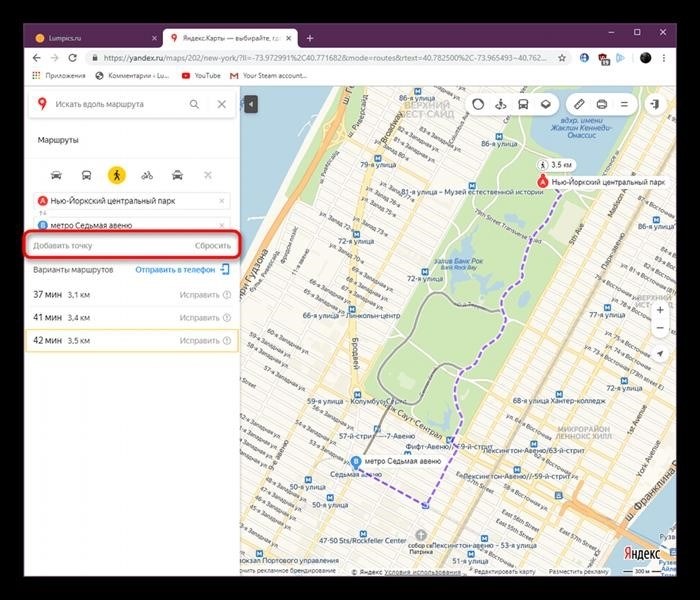
Как увидеть снимки дорог по маршруту?
Для просмотра снимков дорог на Яндекс.Картах выполните следующие действия:
- Откройте Яндекс.Карты на своем устройстве.
- В строке поиска введите начальную и конечную точки вашего маршрута.
- Выберите нужный вариант маршрута из предложенных.
- На странице маршрута нажмите на иконку с камерой, расположенную рядом с названием дороги.
После выполнения этих действий вы увидите снимки дорог по выбранному маршруту.
Преимущества просмотра снимков дорог
Просмотр снимков дорог на Яндекс.Картах позволяет получить следующие преимущества:
- Оценить состояние покрытия дороги.
- Увидеть наличие препятствий на пути, таких как дорожные работы, пробки и аварии.
- Оценить уровень комфорта и безопасности поездки.
- Выбрать наиболее оптимальный маршрут.
Благодаря просмотру снимков дорог вы можете планировать свои поездки более осознанно и комфортно.
Сервис Яндекс.Карты предоставляет возможность увидеть снимки дорог по маршруту, что помогает оценить состояние покрытия, выбрать безопасный и комфортный маршрут. Используйте эту функцию при планировании своих поездок, чтобы быть готовыми ко всем дорожным условиям.
Добавить точку в середине маршрута
В приложении Яндекс Карты есть возможность добавить точку в середину маршрута, чтобы проложить более удобный путь или посетить интересные места на пути.
Для добавления точки в середине маршрута выполните следующие действия:
- Откройте приложение Яндекс Карты и введите начальную и конечную точки вашего пути.
- Нажмите на путь маршрута, чтобы открыть детали.
- Внизу экрана появится кнопка “Добавить точку”, нажмите на нее.
- Установите новую точку на карте, перемещая маркер в желаемое место.
- При необходимости, задайте дополнительные параметры для точки, такие как время пребывания или тип места.
- Нажмите “Готово”, чтобы сохранить изменения.
После добавления новой точки в середине маршрута приложение Яндекс Карты автоматически перестроит маршрут, учитывая новую точку и подскажет оптимальный путь с учетом всех заданных параметров.
Добавление точки в середине маршрута позволяет создать более удобный и интересный план вашего путешествия.
Не забудьте сохранить маршрут после добавления новой точки, чтобы в будущем иметь быстрый доступ к нему. Также вы можете просмотреть информацию о каждой точке маршрута, узнать расстояние и время пути до пункта назначения.
| Преимущества добавления точки в середине маршрута: |
|---|
| 1. Возможность посещения интересных объектов на пути |
| 2. Планирование остановок и отдыха |
| 3. Корректировка маршрута для обхода пробок или дорожных работ |
| 4. Получение более точной и удобной навигации |
Поездка по маршруту через несколько точек
Каждый из нас хотя бы раз в жизни ездил по маршруту, проходящему через несколько точек. Такие поездки требуют тщательного планирования, чтобы избежать непредвиденных ситуаций. В этой статье мы рассмотрим базовые шаги для построения успешного маршрута с использованием сервиса Яндекс Карты.
1. Определение точек маршрута
Первым шагом стоит определить точки, через которые вы хотите проехать. Это могут быть города, достопримечательности, магазины или любые другие места, которые вы хотите посетить. Запишите эти точки, чтобы не забыть ни одну из них.
2. Включение режима маршрутизации
Перейдите на сайт Яндекс Карты и включите режим маршрутизации. Для этого нажмите на кнопку «Маршрут» или воспользуйтесь поисковой строкой, чтобы найти нужные вам места.
3. Ввод точек маршрута
Одну за другой введите точки маршрута в поле «Откуда» и «Куда». Если вы хотите заехать в промежуточные точки, воспользуйтесь кнопкой «Добавить точку». Укажите порядок следования точек, чтобы сервис смог построить оптимальный маршрут.
4. Построение маршрута
Нажмите на кнопку «Построить маршрут», чтобы сервис Яндекс Карты создал оптимальный маршрут по вашим точкам. В результате вы увидите карту с отмеченными точками и описание маршрута.
5. Редактирование маршрута
Если вы не довольны полученным маршрутом, вы можете его отредактировать. Для этого нажмите на кнопку «Редактировать маршрут». Вы сможете добавить или удалить точки, изменить порядок следования и выбрать альтернативные варианты.
6. Дополнительные опции
Настройте дополнительные опции, чтобы сделать вашу поездку еще комфортнее. Например, вы можете выбрать оптимальный вид транспорта (автомобиль, общественный транспорт, велосипед) или указать определенные требования к маршруту (избегать платных дорог, предпочитать скоростные трассы и т.д.).
7. Сохранение маршрута
Если вы хотите сохранить маршрут, чтобы иметь к нему доступ позже, нажмите на кнопку «Сохранить маршрут». Вы сможете дать ему название и добавить к нему описание. Сохраненные маршруты будут доступны в вашем аккаунте Яндекс Карты.
С помощью сервиса Яндекс Карты вы сможете легко и быстро построить маршрут через несколько точек. Следуя приведенным выше шагам, вы сможете избежать непредвиденных ситуаций и насладиться комфортной поездкой.
Откуда Яндекс карты получают данные
Для построения маршрутов и предоставления актуальной информации о дорожной ситуации, Яндекс карты используют данные из различных источников.
Вот некоторые из них:
- Автомобили Яндекс: Автомобили Яндекс снабжены устройствами, которые собирают информацию о текущей координате и скорости движения. Эти данные анонимизированно передаются в систему Яндекс карт и используются для отображения актуальной информации о пробках и времени в пути.
- Государственные организации: Яндекс карты получают данные о дорожной инфраструктуре и дорожных условиях от государственных организаций, таких как ГИБДД, МЧС и дорожные службы. Эти данные включают в себя информацию о строительстве, ремонте и закрытии дорог, а также о препятствиях на дороге.
- Пользовательские отзывы и оценки: Пользователи могут оставлять отзывы и оценки о дорогах, магазинах, услугах и других объектах на Яндекс картах. Эти отзывы и оценки помогают улучшить карты и предоставить более точную информацию пользователям.
- Спутниковые снимки: Яндекс карты используют спутниковые снимки для отображения актуальной информации о местности и объектах. Это позволяет пользователям увидеть детали маршрута и окружающую среду.
- Открытые данные: Яндекс карты получают информацию из открытых источников данных, таких как геоданные, базы данных о местах и достопримечательностях. Это позволяет предоставить более полную и точную информацию о местах на картах.
| Преимущество | Как это помогает пользователям |
|---|---|
| Актуальная информация о пробках | Пользователи могут выбирать наиболее быстрый и безопасный маршрут |
| Информация о строительстве и ремонте дорог | Пользователи могут планировать поездки, учитывая временные ограничения на дорогах |
| Отзывы и оценки пользователей | Пользователи могут принимать информированные решения о посещении мест и использовании услуг |
| Спутниковые снимки | Пользователи могут смотреть фотографии и оценивать местность перед поездкой |
| Открытые данные | Пользователи могут получить более подробную и актуальную информацию о местности и достопримечательностях |
Все эти источники данных позволяют Яндекс картам быть полезными и актуальными для пользователей, помогая им планировать путешествия и быстро находить нужные места.
Советы по использованию маршрутов на Яндекс Картах
Яндекс Карты предоставляют удобный инструмент для построения маршрутов, который поможет вам быстро и точно достичь своей цели. Вот несколько советов по использованию маршрутов на Яндекс Картах, которые помогут вам добраться туда, куда вам нужно.
1. Выберите наиболее оптимальный маршрут
При построении маршрута на Яндекс Картах, система автоматически подбирает наиболее оптимальный путь, учитывая дорожные условия, время и расстояние. Однако, прокладывая маршруты для дальних путешествий или важных деловых встреч, имеет смысл вручную проверить и сравнить несколько вариантов маршрута, чтобы выбрать самый оптимальный.
2. Используйте дополнительные опции маршрутизации
Яндекс Карты предлагают дополнительные опции маршрутизации, которые позволяют настроить маршрут по своим предпочтениям. Например, вы можете выбрать определенный вид транспорта (автомобиль, общественный транспорт, пешком) или указать, что вам необходимо посетить определенные достопримечательности или замечательные места во время путешествия.
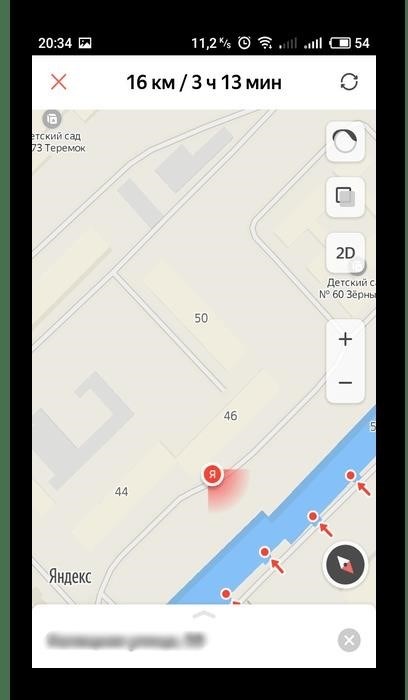
3. Получайте информацию о пробках и дорожных ситуациях
Одной из наиболее полезных функций Яндекс Карт является информация о пробках и дорожных ситуациях. Вы можете отслеживать текущее состояние дорог на выбранном маршруте и получать рекомендации о возможных задержках или альтернативных путях. Это позволит вам выбирать самую быструю и наименее заторную дорогу для вашего путешествия.
4. Используйте Яндекс Карты в офлайн-режиме
Если у вас нет доступа к интернету или вы предпочитаете не использовать мобильные данные во время поездки, то вы можете загрузить карты и маршруты на Яндекс Карты в офлайн-режиме. Это позволит вам использовать приложение без подключения к интернету и сохранит вас от ненужных неудобств в случае проблем с сигналом.
5. Планируйте свои поездки заранее
Для того, чтобы избежать непредвиденных ситуаций и минимизировать время в пути, рекомендуется планировать свои поездки заранее с помощью Яндекс Карт. Вы можете указать время отправления или прибытия и получать точные рекомендации по времени и маршруту. Это особенно полезно при поездках на дальние расстояния или в незнакомый город.
| Преимущества | Советы |
|---|---|
| Быстрое построение маршрута | Используйте систему автоматического подбора маршрута для быстрого построения пути к вашей цели. |
| Информация о пробках | Отслеживайте текущую ситуацию на дорогах и выбирайте наиболее свободный путь. |
| Дополнительные опции маршрутизации | Используйте дополнительные опции, чтобы настроить маршрут по своим предпочтениям. |
| Возможность использовать офлайн-режим | Загрузите карты и маршруты на свое устройство, чтобы использовать приложение без интернета. |
| Планирование поездок | Планируйте свои поездки заранее с помощью Яндекс Карт, чтобы избежать непредвиденных ситуаций. |
Используя эти советы, вы сможете более эффективно и удобно пользоваться маршрутами на Яндекс Картах и достигать своих целей без лишних проблем и задержек.
Как сохранить маршрут в мобильном приложении Яндекс.Карт
Шаг 1: Постройте маршрут
Первым шагом в сохранении маршрута в приложении Яндекс.Карт является его построение. Для этого:
- Откройте приложение Яндекс.Карт на своем мобильном устройстве.
- На главном экране приложения найдите поисковую строку и введите начальную и конечную точки вашего маршрута.
- Нажмите кнопку “Построить маршрут” и дождитесь результатов.
Шаг 2: Сохранение маршрута
После построения маршрута его можно сохранить, чтобы в дальнейшем иметь к нему доступ без подключения к интернету. Чтобы сохранить маршрут в приложении Яндекс.Карт, выполните следующие действия:
- Откройте построенный маршрут на карте и убедитесь, что он отображается корректно.
- Нажмите на кнопку “Сохранить”, которая обычно представлена иконкой с изображением флажка или звезды.
- Выберите название и категорию для сохраняемого маршрута.
- Нажмите кнопку “Сохранить” или подтвердите выбор.
Шаг 3: Доступ к сохраненным маршрутам
Как только вы сохраните маршрут, вы сможете получить к нему доступ в любое время без подключения к интернету. Чтобы найти сохраненный маршрут в приложении Яндекс.Карт, выполните следующие действия:
- Откройте приложение Яндекс.Карт на своем мобильном устройстве.
- На главном экране приложения найдите и нажмите на значок “Сохраненные маршруты”.
- Найдите ваш сохраненный маршрут в списке и выберите его.
- После выбора маршрута, вы сможете просмотреть его на карте и получить доступ к дополнительным деталям и инструкциям.
Таким образом, сохранение маршрута в мобильном приложении Яндекс.Карт не только позволяет вам получать доступ к нему без подключения к интернету, но и предоставляет дополнительные функции и инструкции для более комфортного перемещения.
Как удалить метку на карте
Удаление метки на карте в сервисе Яндекс.Карты может быть полезно при обновлении информации о местоположении или при необходимости очистить карту от ненужных пометок. Для удаления метки следуйте следующим простым шагам.
1. Выберите метку, которую необходимо удалить
Для удаления метки на карте Яндекса необходимо выбрать ее кликом левой кнопкой мыши. Обратите внимание, что при выборе метки она будет выделена специальным обводкой или подсветкой, чтобы облегчить определение выбранной метки.
2. Подтвердите удаление метки
По умолчанию при выборе метки на карте Яндекса появится всплывающее окно с информацией о метке. В этом окне вы увидите кнопку для удаления метки. Нажмите на эту кнопку, чтобы подтвердить удаление метки. Обратите внимание, что после нажатия кнопки метка будет немедленно удалена с карты и нельзя будет отменить эту операцию.
3. Убедитесь в удалении метки
После удаления метки вы убедитесь, что она больше не отображается на карте. Метка исчезнет с карты, и вы сможете убедиться в ее удалении, осмотрев область, где она была ранее размещена.
Удаление метки на карте Яндекса – это простая операция, которая позволяет оперативно обновлять информацию на карте. Будьте внимательны и осторожны при удалении меток, особенно если они являются важными для вас или других пользователей.
Как работает Яндекс Навигатор в Турции
Вот как работает Яндекс Навигатор в Турции:
1. Обновленные карты с подробной информацией
Яндекс Навигатор в Турции обеспечивает доступ к постоянно обновляемым картам с подробной информацией о дорожной ситуации, пробках, ограничениях движения и других важных данных. Благодаря этому, вы всегда будете в курсе последних изменений и сможете выбрать оптимальный маршрут.
2. Подробные указания поворотов
Яндекс Навигатор предоставляет подробные указания по маршруту, включая информацию о поворотах, перекрестках и съездах на трассах. Вы получите четкие инструкции, чтобы не пропустить нужный поворот и добраться до места назначения без задержек.
3. Альтернативные маршруты
В случае пробок или других препятствий на пути, Яндекс Навигатор предложит альтернативные маршруты, чтобы вы смогли избежать потери времени. Система учитывает дорожные условия на каждом участке пути и предлагает наиболее оптимальные варианты.
4. Отображение дорожных знаков и ограничений
Яндекс Навигатор в Турции отображает дорожные знаки и ограничения на карте, что поможет вам соблюдать правила дорожного движения и предотвратить штрафы. Вы всегда будете знать, какие ограничения существуют на данном участке дороги, чтобы соблюдать их и быть безопасным на дороге.
5. Отчеты об ошибках и проблемах
В случае обнаружения ошибок или проблем на маршруте, вы можете отправить отчет в Яндекс.Техподдержку прямо из приложения. Это поможет улучшить качество карт и навигации в будущем, а также решить проблему максимально быстро.
Яндекс Навигатор в Турции предоставляет надежное и удобное решение для путешествий по стране. Благодаря своим функциям и актуальным картам, вы сможете безопасно и комфортно добираться до любого места в Турции.
Посмотреть маршрутный лист
После построения маршрута на Яндекс.Картах вы можете просмотреть маршрутный лист, который позволяет увидеть детальную информацию о пути от точки А до точки Б. Маршрутный лист предоставляет информацию о расстоянии, времени в пути и подробное описание каждого участка маршрута.
Для просмотра маршрутного листа вам необходимо:
- Открыть Яндекс.Карты и построить маршрут от одного места до другого.
- После построения маршрута в левой части экрана будет отображаться список с предложенными вариантами маршрута.
- Выберите нужный вам маршрут и нажмите на него, чтобы открыть подробную информацию.
В маршрутном листе вы увидите список улиц, на которых нужно будет поворачивать или проезжать мимо. Кроме того, маршрутный лист содержит информацию о протяженности участков пути, скоростном режиме и прогнозируемом времени прибытия.
У маршрутного листа также есть возможность отобразить его на карте, чтобы увидеть все участки пути визуально. Для этого достаточно нажать на кнопку “Отобразить маршрут на карте”.
Таким образом, просмотр маршрутного листа на Яндекс.Картах позволяет получить детальную информацию о маршруте и организовать свое путешествие наиболее оптимальным и удобным способом.